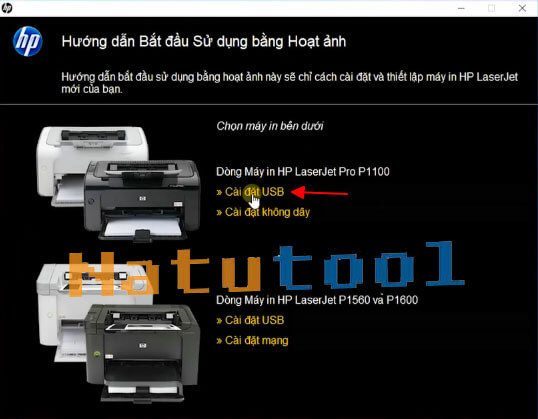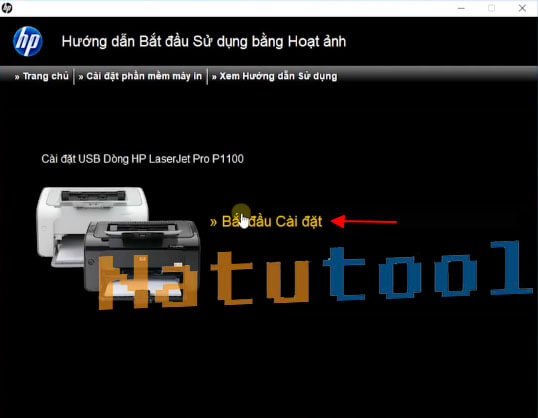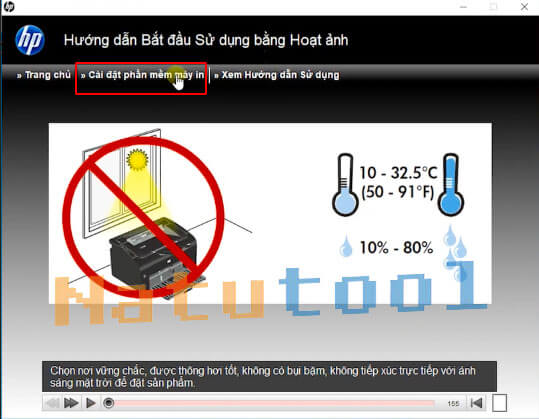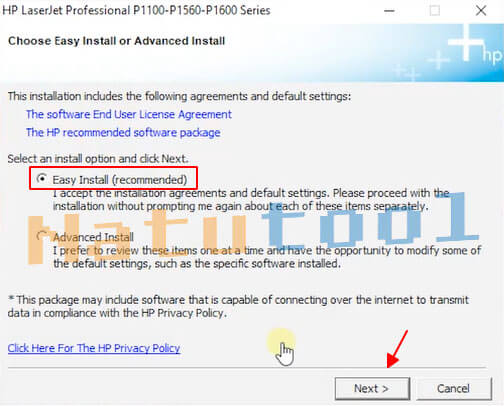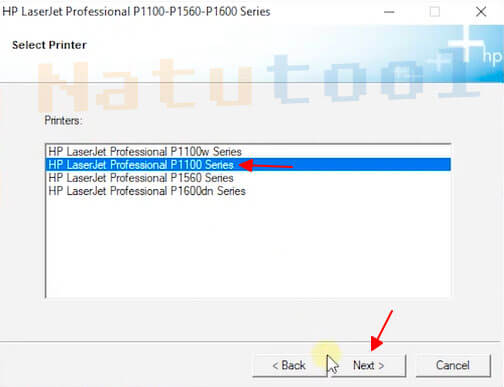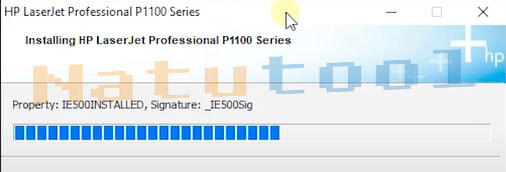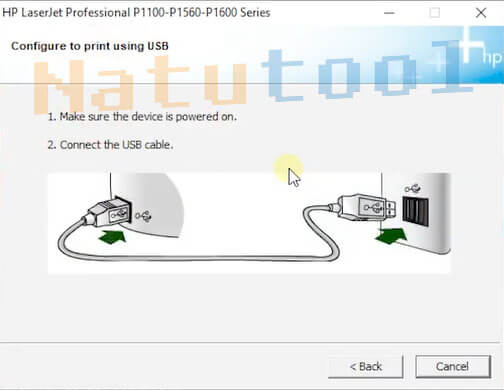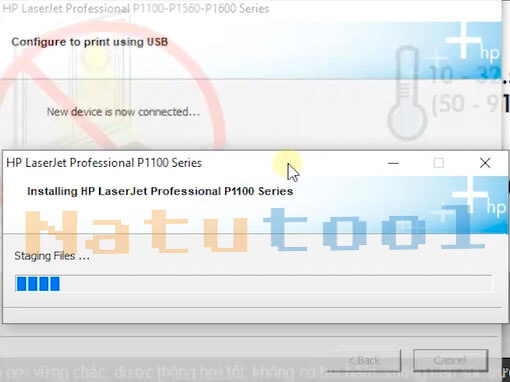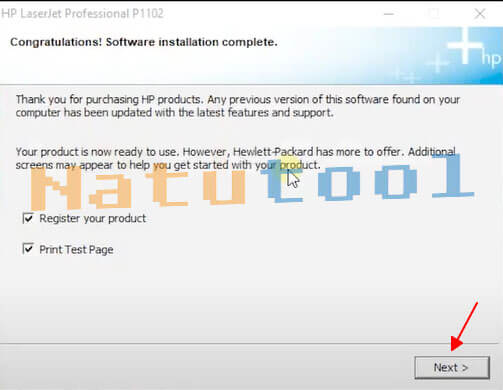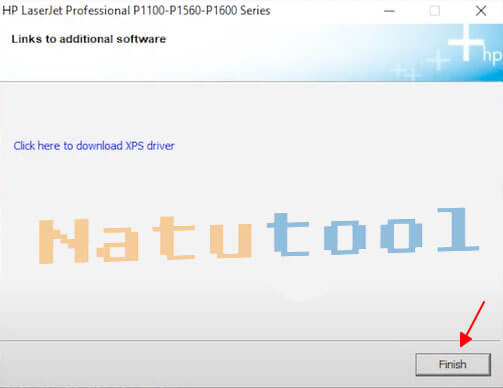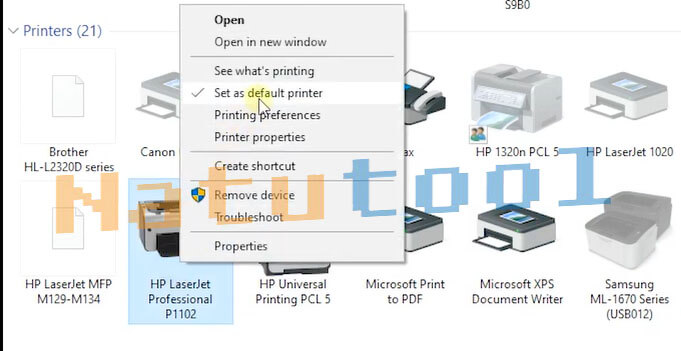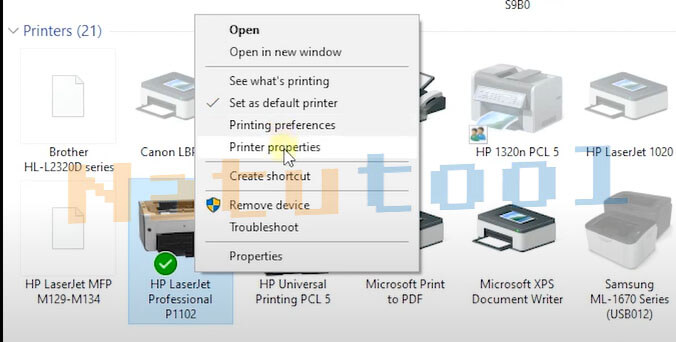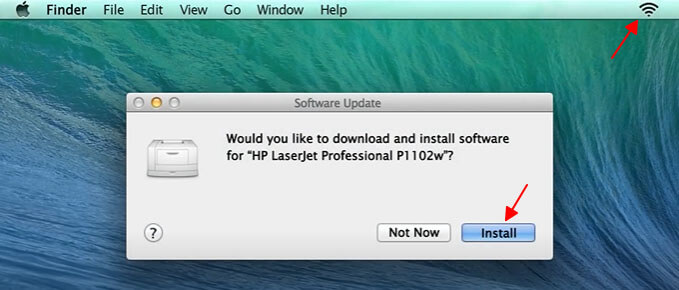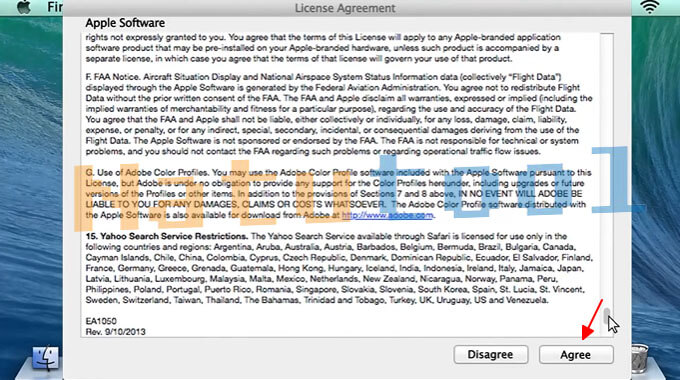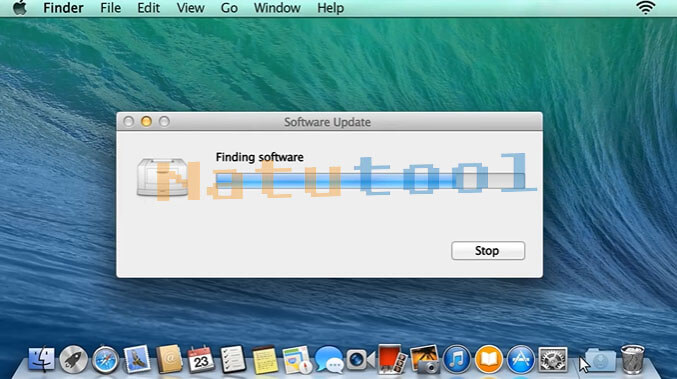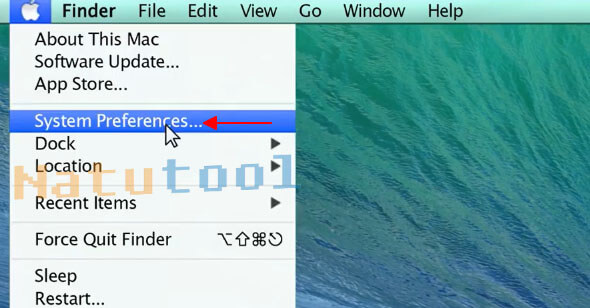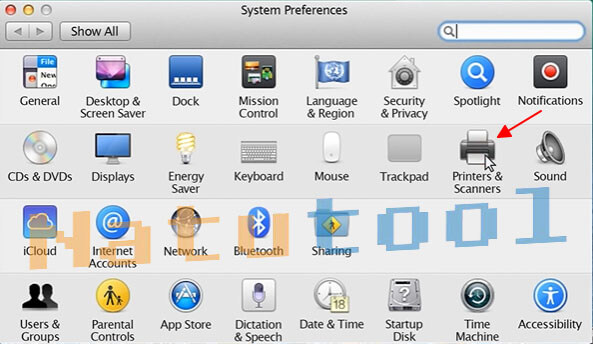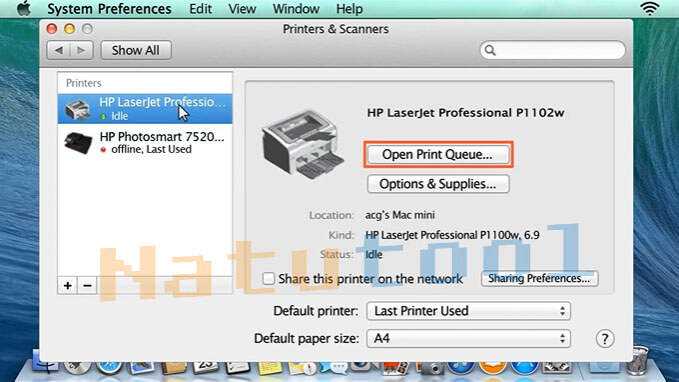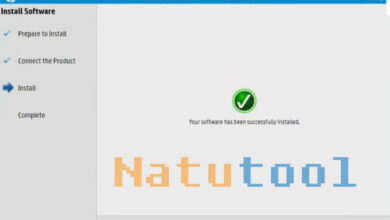Tải và Cài đặt Driver máy in HP LaserJet P1102 Google Drive
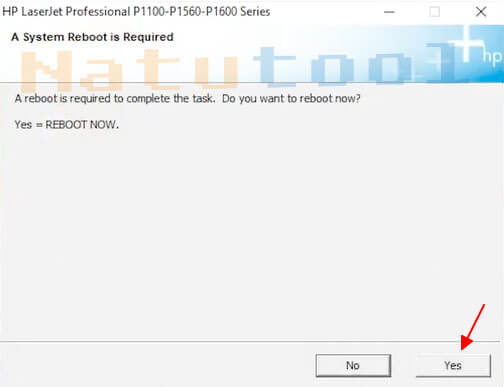
Tải Driver máy in HP Laserjet P1102 Win 10, 7, XP và Macbook
Bạn đang sử dụng máy in HP P1102 và hiện tại đang muốn cài đặt phần mềm cài đặt máy in HP P1102. Bài viết này, chúng tôi chia sẻ với bạn tất cả các phiên bản mới nhất cho Windows và Macbook. Bạn chỉ cần Download driver HP LaserJet P1102 phù hợp với hệ điều hành PC là được. Ngoài ra, Natutool cũng hướng dẫn bạn cách cài đặt chi tiết nhất.
Link Download Driver HP P1102 cho Windows
Tương thích trên: Windows 10 (64bit – 32bit), Windows 8.1 (64bit – 32bit), Windows 8 (64bit – 32bit), Windows 7 (64bit – 32bit), Windows Vista (64bit – 32bit), Windows Server 2008 R2, Windows Server 2008 W32, Windows Server 2008 x64, Windows Server 2008 Small Business, Windows Server 2008 Itanium, Windows Server 2008 Foundation Edition, Windows Server 2008 Essential Business, Windows Server 2003.
Driver máy in HP LaserJet P1102 cho Macbook
Download HP Driver máy in HP LaserJet P1102 for Mac OS 10.9 – 10.15 – Tại đây
Mac OS X 10.8, Mac OS X 10.7, Mac OS X 10.6, Mac OS X 10.5, Mac OS X 10.4 – Tại đây
Trình điều khiển máy in HP LaserJet P1102 khuyên dùng dành cho Mac OS X 10.7 – Tại đây
Driver HP LaserJet P1102 cho Mac OS 11 trở lên Link Google Drive phiên bản v1601 – Tại đây
Cài đặt máy in HP Laserjet p1102 cho win 10
- Bước 1: Giải nén tập tin bằng Winrar sau đó bạn chạy file Setup
- Bước 2: HP P1102 thuộc dòng máy in HP LaserJet Pro P1100 nên sẽ chọn cài đặt USB
- Bước 3: Bắt đầu cài đặt HP LaserJet P1102 driver Windows 10
- Bước 4: Chọn Cài đặt phần mềm máy in
- Bước 5: Chọn Easy Install (Recommended) rồi bấm Next
- Bước 6: Chọn HP LaserJet Professional P1100 Series rồi bấm Next
- Chờ Driver HP LaserJet P1102 chạy cài đặt
- Bước 7: Kết nối máy in với máy tính bằng Cáp USB
- Sau đó máy tính sẽ tự nhận Driver HP LaserJet P1102 Windows 10 64 bit
- Bước 8: Chọn Next để tiếp tục cài Driver laser jet hp p1102
- Bước 9: Nhấn Finish để kết thúc cài đặt HP LaserJet P1102 driver Windows 10 64bit
- Bước 10: Chọn Yes để REBOOT, sau đó máy tính sẽ khởi động lại
Sau khi máy tính khởi động lại, bạn sẽ vào Control Panel sẽ thấy máy in HP LaserJet Professional P1102. Bạn sẽ nhấp chuột phải chọn Set as default printer.
- Sau đó bạn có thể nhấp chuột phải chọn Printer properties để in thử bằng máy in hp laserjet p1102
Cài máy in HP LaserJet P1102 cho Macbook
- Trước khi cài đặt bạn cần cắm nguồn cho máy in hp laserjet p1102
- Bật nguồn máy in HP LaserJet P1102 lên (Báo đèn xanh là OK)
- Kết nối máy in với máy tính Macbook bằng Cáp USB
- Download driver hp laserjet p1102 ở link phí trên sau đó nhấn Install
- Chọn Agree để chấp nhận các điều khoản khi cài driver hp p1102 driver cho Macbook
- Chờ máy tính chạy cài đặt driver máy in là xong
- Sau khi cài xong Driver HP LaserJet P1102 cho Mac, bạn chọn System Prefences…
- Chọn Printers & Scanners như hình dưới đây
- Sau đó bạn sẽ thấy máy in HP P1102 hiển thị đèn màu xanh là in được rồi đó
Vậy là mình đã chia sẻ với bạn các phiên bản Driver máy in hp laserjet p1102 cho Windows và Macbook. Bạn chỉ cần tải về và cài đặt theo hướng dẫn ở trên chắc chắn sẽ thành công. Trong quá trình tải và cài đặt, nếu bạn gặp bất kỳ vấn đề gì, hãy để lại comment ở cuối bài viết. Hoặc gửi trực tiếp vấn đề bạn gặp phải qua Gmail: natutool.com@gmail.com để được hỗ trợ nhanh nhất!!!
ID Serial: 05466 hoặc 5466